學習如何將遊標光譜儀連接到數據收集平台。選擇適當的選項卡查看特定平台的詳細連接說明。
選擇您正在使用的軟件和連接類型。
 光譜分析
光譜分析
 日誌記錄器箴3.
日誌記錄器箴3.
確保您正在運行Logger的最新版本箴3.
支持USB光譜儀










連接指令
- 啟動數據收集軟件,從“文件”菜單中選擇“新建”。
- 當使用直接光譜儀加
- 請勿連接電源。通過USB連接時不需要。
- 建議通過USB連接時取出電池。
- 當使用直接光譜儀加
- 將傳感器連接到您的接口。
- 將接口連接到計算機的USB接口。
- 該軟件將識別光譜儀並加載默認的數據收集設置。現在您已經準備好繼續您的實驗。
Logger不支持通過藍牙連接光譜儀箴3.
在開始之前,您需要下載並安裝光譜分析。
注意:您不能使用![]() 在Chromebook上播放譜分析版本,用於譜儀數據收集。
在Chromebook上播放譜分析版本,用於譜儀數據收集。
 光譜分析
光譜分析
支持USB光譜儀






連接指令
- 將光譜儀連接到Chromebook的USB端口。
- 當使用直接光譜儀加
- 不要連接電源,通過USB連接時不需要電源。
- 建議通過USB連接時取出電池。
- 當使用直接光譜儀加
- 發射光譜分析。
- 該應用程序將識別光譜儀並加載默認的數據收集設置。現在您已經準備好繼續您的實驗。
支持藍牙光譜儀

連接指令
- 確保您的光譜儀已充電或連接到交流電源。
- 按一次電源按鈕打開光譜儀。
- 電源LED會閃爍綠色,藍牙LED會閃爍藍色。
- 發射光譜分析。
- 點擊或輕按
 .
. - 從發現的設備列表中選擇傳感器。
- 傳感器的ID位於傳感器標簽上的條形碼附近。
- 中輸入傳感器ID的一部分
 快速找到你的傳感器。
快速找到你的傳感器。 - 當連接成功時,傳感器上的藍牙LED會發出藍色光(不再閃爍)。
- 點擊或輕按
 .
. - 應用程序將加載默認的數據收集設置。現在您已經準備好繼續您的實驗。
在開始之前,請確保您正在運行LabQuest應用程序的最新版本。
 LabQuest應用
LabQuest應用
支持USB光譜儀










連接指令
- 確保您的LabQuest已充電或連接到交流電源。
- 打開LabQuest,從文件菜單中選擇新建。
- 將光譜儀連接到LabQuest的USB端口。
- 當使用直接光譜儀加
- 從光譜儀上取下電池。
- 請勿將電源連接到光譜儀上。
- 當使用直接光譜儀加
- 該應用程序將識別光譜儀並加載默認的數據收集設置。現在您已經準備好繼續您的實驗。
LabQuest 2或LabQuest 3不支持通過藍牙連接光譜儀。
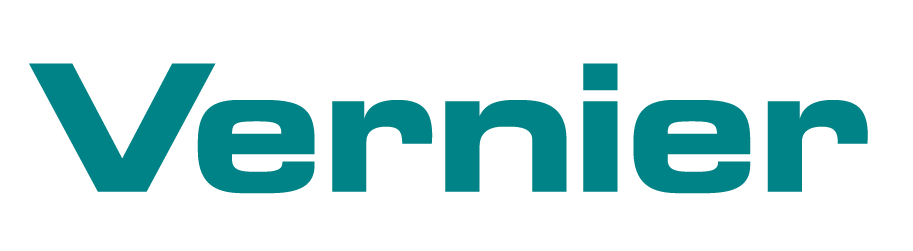
 光譜分析
光譜分析


